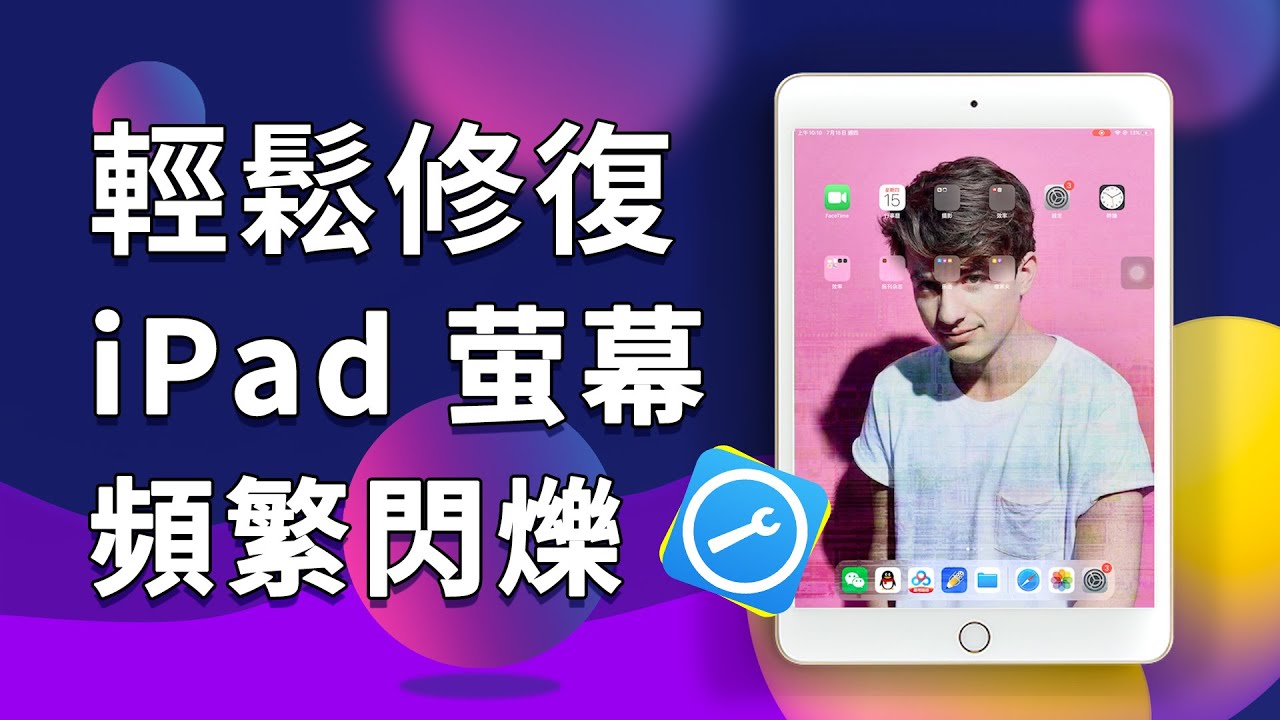無資料遺失修復 iPhone 螢幕一直閃,適用 iPhone 17/16/15/14/13/12/11 等所有機型和 iOS 系統(包含最新 iOS 16/17/18/26)。
許多 Apple 用戶反饋會遇到 iPhone 螢幕閃爍的問題,並且此問題的具體表現也是不太一樣的。比如有些是iPhone螢幕會抖,有的遇到的卻是iPhone螢幕一直閃,有的甚至遇到iPhone閃黑屏或者是iPhone手機螢幕閃爍無法觸控等問題。
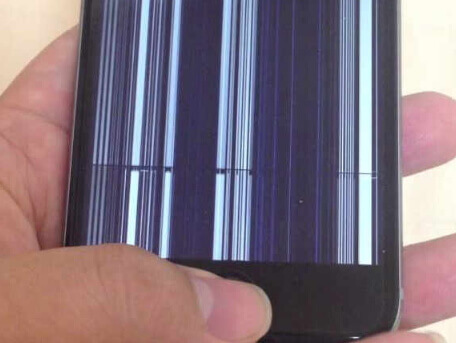
針對 iPhone 螢幕顯示異常的問題其實有不同方法可以修復,這裡將向您提供iPhone手機螢幕閃爍線條的解決方法。
iPhone 螢幕閃爍原因
很多用戶會問到 iPhone 螢幕為什麼會閃爍,那其中的原因有很多,這裡我們做下簡單的了解。
- iPhone 有記憶體問題,例如可用記憶體儲存空間不夠或是數量過低,您的裝置就可以會有效能上的問題像是 iPhone 畫面閃爍,顯示器無回應,效能遲滿,隨機性當機,應用程式延遲等等。
- iPhone 有軟體相關問題,像是軟體本身的損壞或是軟體更新有臭蟲,而出現 iPhone 17/16/15 等閃屏問題。
- iPhone 顯示器印刷電器板元件損壞的硬體相關問題所造成,如果您的裝置曾摔落或進水潮濕,或許您不會立刻注意到有任何問題,但是這並不表示意外並未對您的裝置造成損害。確實有用戶反饋說自己的問題就是iPhone進水螢幕閃爍。
3 個小撇步排查 iPhone 手機螢幕閃爍
當iPhone螢幕跳動時,你可以先嘗試以下3種常見的手機設定方法,看看能否以最簡單的方式修復iPhone畫面閃爍。
1 調低亮度以停止 iPhone 螢幕抖動
調低亮度是一個簡單解決蘋果螢幕閃爍問題的簡單方式,請跟隨以下步驟:
- 前往您的 iPhone 「設定」,然後向下滑動到「螢幕顯示與亮度」。
- 儘量將您的 iPhone 亮度調低然後停用自動亮度調整。
- 保持這個定約 10 分鐘後將亮度調整回原來的狀態,這樣能讓您的 iPhone 停止閃爍。
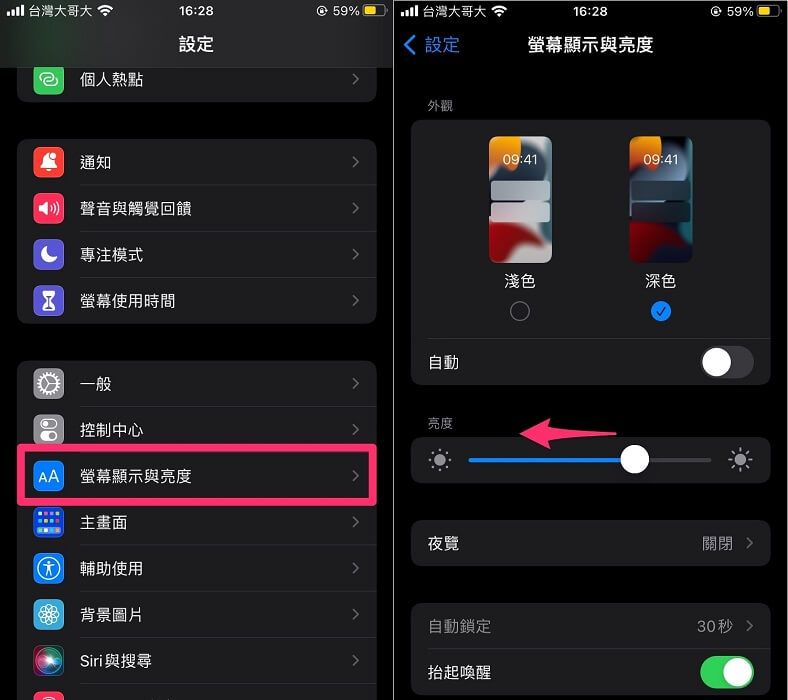
2 檢查畫面閃爍的iPhone儲存空間
當您的iPhone 儲存空間不足以再執行更多程式時,蘋果手機就可能行為錯亂,除了 iPhone 閃屏外,還可能會發生手機當機或無回應。
- 前往 iPhone 「設定」,選擇「一般」>「iPhone 儲存空間」,查看目前手機容量。
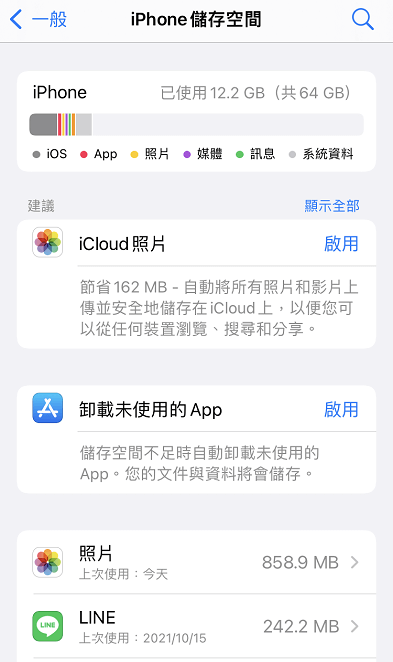
如果發現 iPhone 記憶體幾乎爆滿時,您就應該刪掉一些舊的文字訊息與媒體檔案,用不到的應用程式和其他檔案或細項。 如果您想要更高效地清理iPhone數據,您可以嘗試專業的iPhone資料清理工具。
3 啟用減少透明度以解決iPhone螢幕一直閃
如果iPhone螢幕閃爍無法觸控,你可以開啟減少透明度功能,這是解決iPhone手機閃爍的方法之一,請按照以下步驟:
- 前往裝置「設定」>「輔助使用」。
- 點擊「顯示與文字大小」。
- 開啟「減少透明度」。
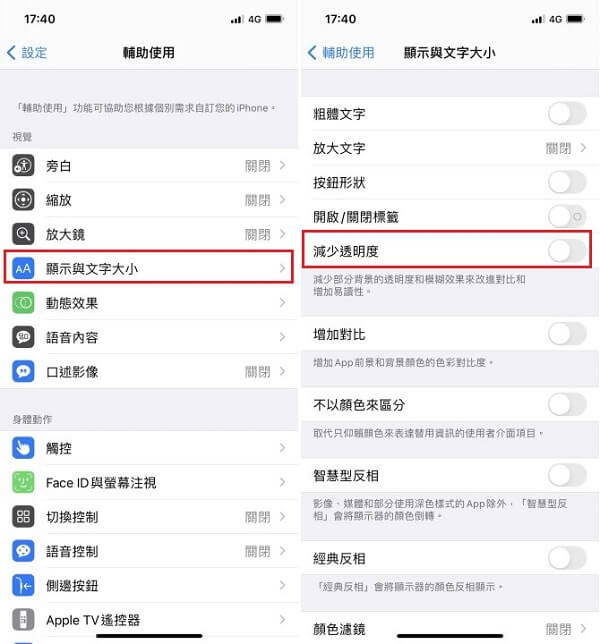
4 關閉收到提示時閃爍 LED
iPhone 手機螢幕會閃一下,可以檢查一下是否開啟了收到手機或 App 提示音 LED 燈閃爍的功能,如果不需要可以將其關閉,避免 iPhone 閃一下的情況出現。
前往 iPhone 「設定」>「輔助使用」>「音訊/視覺」,將「收到提示時閃爍 LED」、「解鎖期間閃爍」「靜音模式中閃爍」的功能都關閉。
iPhone 閃屏的3種高效解決方案(針對iOS軟體問題)
以上3個小撇步幫助你快速排查iPhone/iPad 螢幕閃爍,但不一定100%有效,如果是iOS軟體錯誤,你可以使用下面將要介紹到的三種方法,成功率有所保證!
1 使用iOS修復工具
iMyFone Fixppo iOS修復工具是一個能修復所有 iOS 裝置與版本的工具,能修復在您的 iPhone 或 iPad 上的各種 iOS 問題並使之回復正常功能狀態。
iMyFone Fixppo 的強大之處:
步驟 1:在您的電腦上下載並安裝 iMyFone Fxippo 後啟動,使用USB連接線連接蘋果螢幕閃爍的iPhone或iPad到電腦,選擇「標準模式」。

步驟 2:根據介面指導將裝置進入 DFU/復原模式。
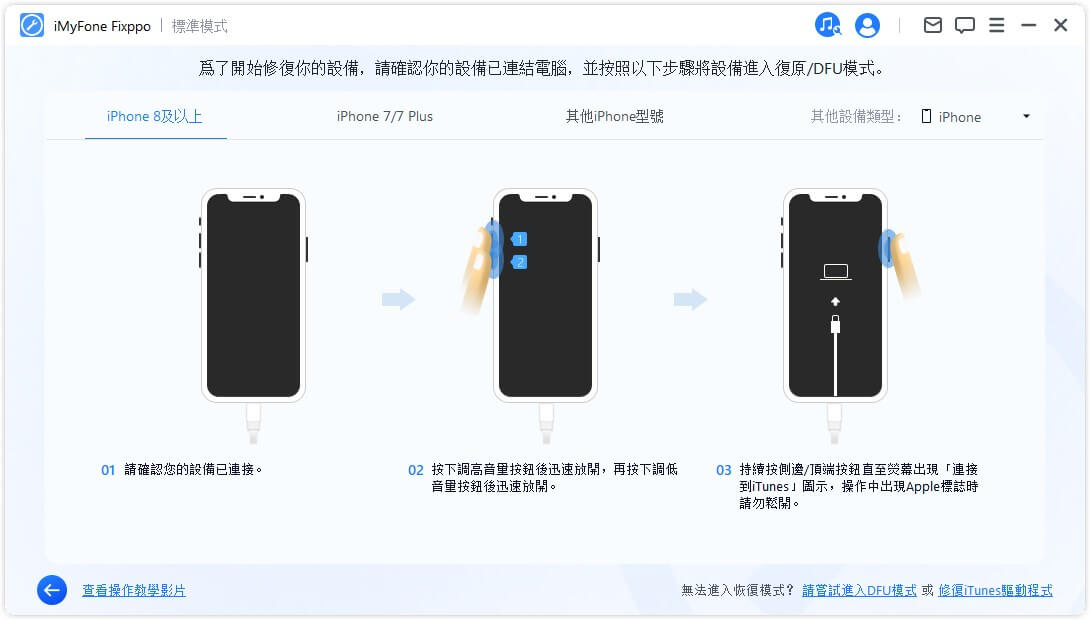
步驟 3:Fixppo成功偵測iPhone或iPad後,請確認裝置信息無誤後點擊「下載」以下載韌體,如果您想要下載其他iOS韌體,請下載後點擊「選擇韌體」來安裝到您的 iPhone。

步驟 4:下載完成後點擊「開始修復」會自行修復,點擊「完成」後等待裝置重啟即可解決 iPhone 螢幕一直閃的問題。

您也可以觀看以下影片教學 iPhone/iPad 螢幕閃爍的修復方法。
2 強制重新開機螢幕跳動的iPhone
iPhone螢幕會閃有可能是偶然出現,所以您可以強制重啟iPhone以重啟所有軟體嘗試解決問題,不同iPhone機型的強制重啟的方式不同:
- iPhone 6或以前的機型:同時按住「Home」鍵和側面按鈕,直到看到Apple標誌才放手。
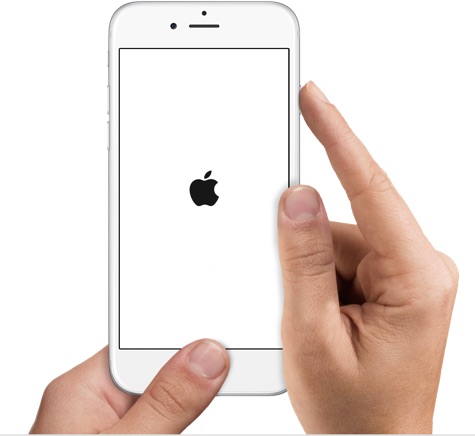
- iPhone 7/7 Plus:同時按住「調低音量」按鈕和側面按鈕,直到看到Apple標誌才放手。
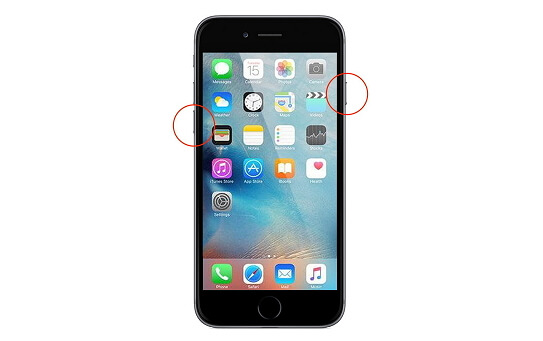
- iPhone 8或更新的機型:按一下「調高音量」按鈕,再按一下「調低音量」按鈕,然後再長按側面按鈕,直到看到Apple標誌才放手。
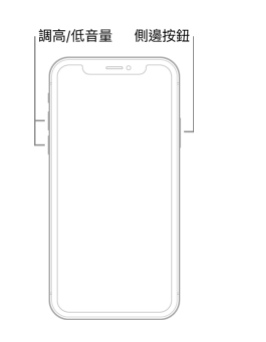
3 讓螢幕顯示異常的iPhone 進入 DFU 模式
DFU 模式即裝置韌體更新模式,是一個較為複雜的方法,透過對您裝置的作業系統進行變更以解決iPhone螢幕上方閃爍。
以iPhone X/XS/11/12/13/14/15/16/17 為例,進入DFU模式的步驟如下。
步驟 1:快速按一下「音量鍵增加」,再快速按一下「音量鍵降低」。
步驟 2:一直按住電源鍵約10秒,當 iPhone 出現強制關機螢幕變黑後,同時快速長按「音量鍵降低」約5秒後鬆開電源鍵。
步驟 3:繼續按住電源鍵與「音量鍵降低」約 10 秒然後放開電源鍵,持續按住「音量鍵降低」約 5 秒。
如果您是其他的手機型號,也可以觀看以下影片獲得更加詳細的步驟教學。
iPhone 螢幕異常的處理方式(針對硬體故障)
如果您已試過所有方法而iPhone 13 螢幕閃爍問題依舊存在,那就很可能是 iPhone 硬體問題了。
如果您的 iPhone 已過保,您可以依下列方法修正您的問題。
- 確保您的 iPhone 螢幕乾淨,因為累積在螢幕上的灰塵與污漬會使得觸控螢幕無法回應且造成顯示器問題。
- 更換有瑕疵的 LCD 螢幕因為有問題的螢幕在使用時會造成您的裝置當機,螢幕無回應或閃爍,您可以自行更換或是尋求售後的專業人士的幫忙。
貼士
不同情況下iPhone閃爍維修費用是會有所不同的。如果您嘗試第一部分中的小撇步,那您就無需任何花費;如果您嘗試第二部分中的高效方法,那您基本也不會有太多費用的支出;只有第三部分中聯絡專業的Apple售後支援服務會有較高的花費,尤其是已過保修期的情況下,iPhone或iPad閃屏的維修費用就會特別貴。
結論
如果您也面臨著 iPhone 螢幕閃爍的問題,現在有了以上的解決方案的話,不管您的iPhone螢幕一直閃還只是iPhone手機螢幕下方閃爍,您都無需感到驚慌失措。
其中我們特別推薦使用iMyFone Fixppo修復iPhone 17/16/15/14/13/12/11閃屏問題,在家就能高效解決iPhone畫面跳動,現在就免費下載試用吧!